這次帶給大家使用Element-UI Table實現拖曳功能,使用Element-UI Table實現拖曳功能的注意事項有哪些,以下就是實戰案例,一起來看一下。
Element-UI 的Table 元件很強大,但是我們的需求更強大...
簡單粗暴的來一發效果圖:
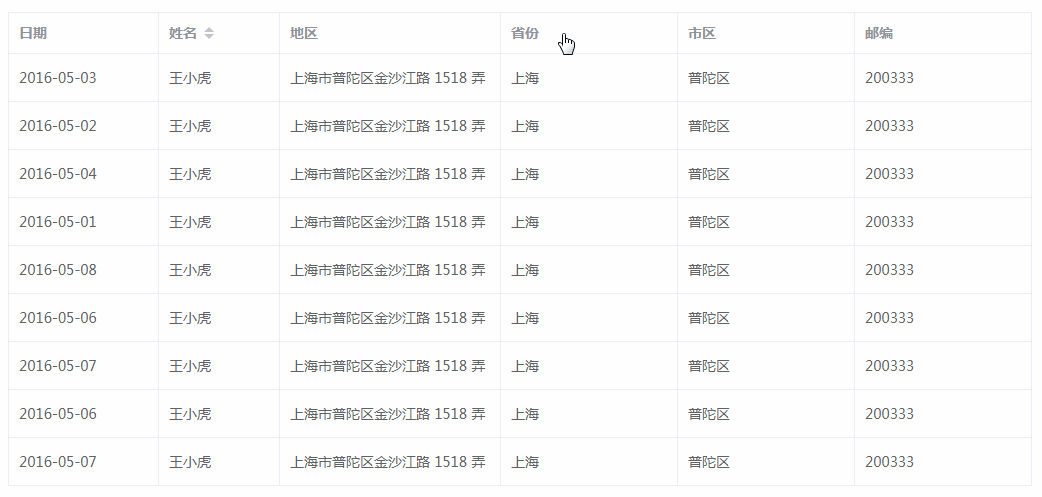
一、資料驅動
傳統的拖曳效果,都是基於透過mousedown、mousemove、mouseup 事件來修改刪減dom 節點
但Vue 是資料驅動的前端框架,開發時應盡量避免操作dom
而且Element-UI 的Table 元件封裝得很嚴謹,直接操作dom 很容易產生不可預期的bug
所以我的核心想法就是:透過一個陣列渲染表頭(列),然後修改這個陣列的順序,從而修改列表的列排序
template 部分:
<p class="w-table" :class="{'w-table_moving': dragState.dragging}">
<el-table :data="data"
:border="option.border"
:height="option.height"
:max-height="option.maxHeight"
:style="{ width: parseInt(option.width)+'px' }"
:header-cell-class-name="headerCellClassName"
>
<slot name="fixed"></slot>
<el-table-column v-for="(col, index) in tableHeader" :key="index"
:prop="col.prop"
:label="col.label"
:width="col.width"
:min-width="col.minWidth"
:type="col.type"
:header-align="col.headerAlign"
:column-key="index.toString()"
:render-header="renderHeader"
>
</el-table-column>
</el-table>
</p>上面的data 是清單資料集合,option 是Table 元件配置項,header 是表頭資料集合,由父元件傳入
props: {
data: {
default: function () {
return []
},
type: Array
},
header: {
default: function () {
return []
},
type: Array
},
option: {
default: function () {
return {}
},
type: Object
}
}配置項目可以根據Element-UI 的api 自行刪減
但有幾個參數在元件內部被徵用:
1. header-cell-class-name
綁定了一個函數,動態為表頭單元格新增class,從而實現拖曳中的虛線效果。
2. column-key
綁定為header 陣列的index,用於確定需要修改的header 元素下標
3. render-header
表頭渲染函數,使用以新增自訂方法,以監聽mousemove 等相關事件
二、記錄拖曳狀態
拖曳過程中需要記錄幾個關鍵參數:
data () {
return {
tableHeader: this.header,
dragState: {
start: -1, // 起始元素的 index
end: -1, // 结束元素的 index
move: -1, // 移动鼠标时所覆盖的元素 index
dragging: false, // 是否正在拖动
direction: undefined // 拖动方向
}
}
}另外父元素傳入了一個表頭資料header,但拖曳完成後會修改這個資料
在子元件中直接修改父元素的資料是不建議的,所以這裡初始化了一個tableHeader 用來託管表頭資料header
但為了讓header 修改時,tableHeader 也能回應修改,就得新增一個監視器watch
watch: {
header (val, oldVal) {
this.tableHeader = val
}
}三、自訂表頭
#Element-UI 的Table 元件為了實作【拖曳邊框以修改列寬】的功能,沒有將mousemove、mouseup、mousedown 這三個事件暴露出來
所以需要自訂表頭,並手動新增滑鼠事件的處理函數,這就需要用到renderHeader() 方法
renderHeader (createElement, {column}) {
return createElement(
'p', {
'class': ['thead-cell'],
on: {
mousedown: ($event) => { this.handleMouseDown($event, column) },
mouseup: ($event) => { this.handleMouseUp($event, column) },
mousemove: ($event) => { this.handleMouseMove($event, column) }
}
}, [
// 添加 <a> 用于显示表头 label
createElement('a', column.label),
// 添加一个空标签用于显示拖动动画
createElement('span', {
'class': ['virtual']
})
])
},三個滑鼠事件中,第一個參數是事件對象,第二個是表頭物件
在對應的處理函數中,可以透過 column.columnKey 取得到對應的表頭元素下標index
空標籤 用來顯示拖曳時的動畫(虛線)
四、事件處理
按下滑鼠時,記錄下起始列。滑鼠抬起時,記錄下結束列。根據二者之差計算出拖曳的方向。
然後根據起始列和結束列的位置,將表頭資料重新排序,從而實現列的拖曳
拖曳過程的處理函數如下:
// 按下鼠标开始拖动
handleMouseDown (e, column) {
this.dragState.dragging = true
this.dragState.start = parseInt(column.columnKey)
// 给拖动时的虚拟容器添加宽高
let table = document.getElementsByClassName('w-table')[0]
let virtual = document.getElementsByClassName('virtual')
for (let item of virtual) {
item.style.height = table.clientHeight - 1 + 'px'
item.style.width = item.parentElement.parentElement.clientWidth + 'px'
}
},
// 鼠标放开结束拖动
handleMouseUp (e, column) {
this.dragState.end = parseInt(column.columnKey) // 记录起始列
this.dragColumn(this.dragState)
// 初始化拖动状态
this.dragState = {
start: -1,
end: -1,
move: -1,
dragging: false,
direction: undefined
}
},
// 拖动中
handleMouseMove (e, column) {
if (this.dragState.dragging) {
let index = parseInt(column.columnKey) // 记录起始列
if (index - this.dragState.start !== 0) {
this.dragState.direction = index - this.dragState.start < 0 ? 'left' : 'right' // 判断拖动方向
this.dragState.move = parseInt(column.columnKey)
} else {
this.dragState.direction = undefined
}
} else {
return false
}
},
// 拖动易位
dragColumn ({start, end, direction}) {
let tempData = []
let left = direction === 'left'
let min = left ? end : start - 1
let max = left ? start + 1 : end
for (let i = 0; i < this.tableHeader.length; i++) {
if (i === end) {
tempData.push(this.tableHeader[start])
} else if (i > min && i < max) {
tempData.push(this.tableHeader[ left ? i - 1 : i + 1 ])
} else {
tempData.push(this.tableHeader[i])
}
}
this.tableHeader = tempData
},五、虛線效果
在拖曳過程中,透過mousemove 事件,改變目前列的表頭狀態
然後借助headerCellClassName 動態修改其class
headerCellClassName ({column, columnIndex}) {
return (columnIndex - 1 === this.dragState.move ? `darg_active_${this.dragState.direction}` : '')
}這個class 會加入到表頭儲存格
貼一下我自己寫的完整樣式(使用了sass 作為編譯工具):
<style lang="scss">
.w-table {
.el-table th {
padding: 0;
.virtual{
position: fixed;
display: block;
width: 0;
height: 0;
margin-left: -10px;
z-index: 99;
background: none;
border: none;
}
&.darg_active_left {
.virtual {
border-left: 2px dotted #666;
}
}
&.darg_active_right {
.virtual {
border-right: 2px dotted #666;
}
}
}
.thead-cell {
padding: 0;
display: inline-flex;
flex-direction: column;
align-items: left;
cursor: pointer;
overflow: initial;
&:before {
content: "";
position: absolute;
top: 0;
left: 0;
bottom: 0;
right: 0;
}
}
&.w-table_moving {
.el-table th .thead-cell{
cursor: move !important;
}
.el-table__fixed {
cursor: not-allowed;
}
}
}#六、父元件呼叫
<template>
<p>
<wTable :data="tableData" :header="tableHeader" :option="tableOption">
<el-table-column slot="fixed"
fixed
prop="date"
label="日期"
width="150">
</el-table-column>
</wTable>
</p>
</template>
<script>
import wTable from '@/components/w-table.vue'
export default {
name: 'Table',
data () {
return {
tableOption: {
border: true,
maxHeight: 500
},
tableHeader: [{
prop: 'name',
label: '姓名',
sortable: true,
sortMethod: this.handleNameSort
}, {
prop: 'province',
label: '省份',
minWidth: '120'
}, {
prop: 'city',
label: '市区',
minWidth: '120'
}, {
prop: 'address',
label: '地区',
minWidth: '150'
}, {
prop: 'zip',
label: '邮编',
minWidth: '120'
}],
tableData: [{
date: '2016-05-03',
name: '王小虎',
province: '上海',
city: '普陀区',
address: '上海市普陀区金沙江路 1518 弄',
zip: 200333
}, {
date: '2016-05-02',
name: '王小虎',
province: '上海',
city: '普陀区',
address: '上海市普陀区金沙江路 1518 弄',
zip: 200333
}, {
date: '2016-05-04',
name: '王小虎',
province: '上海',
city: '普陀区',
address: '上海市普陀区金沙江路 1518 弄',
zip: 200333
}, {
date: '2016-05-01',
name: '王小虎',
province: '上海',
city: '普陀区',
address: '上海市普陀区金沙江路 1518 弄',
zip: 200333
}, {
date: '2016-05-08',
name: '王小虎',
province: '上海',
city: '普陀区',
address: '上海市普陀区金沙江路 1518 弄',
zip: 200333
}, {
date: '2016-05-06',
name: '王小虎',
province: '上海',
city: '普陀区',
address: '上海市普陀区金沙江路 1518 弄',
zip: 200333
}]
}
},
methods: {
handleNameSort () {
console.log('handleNameSort')
}
},
components: {
wTable
}
}
</script>相信看了本文案例你已經掌握了方法,更多精彩請關注php中文網其它相關文章!
推薦閱讀:
以上是使用Element-UI Table實現拖曳功能的詳細內容。更多資訊請關注PHP中文網其他相關文章!




